[Wireless Router] วืธีเปิดใช้งานฟีเจอร์ Website History ใน ASUS Router?
Web History คืออะไร ?
Web History จะแสดงประวัติการท่องเว็บ
หมายเหตุ: โปรดดูหน้าข้อมูลจำเพาะของผลิตภัณฑ์เพื่อยืนยันว่าเราเตอร์ของคุณสนับสนุน Web History
บทนำ
1. คุณสามารถค้นหาข้อมูลได้ในไซต์ ASUS Global https://www.asus.com/
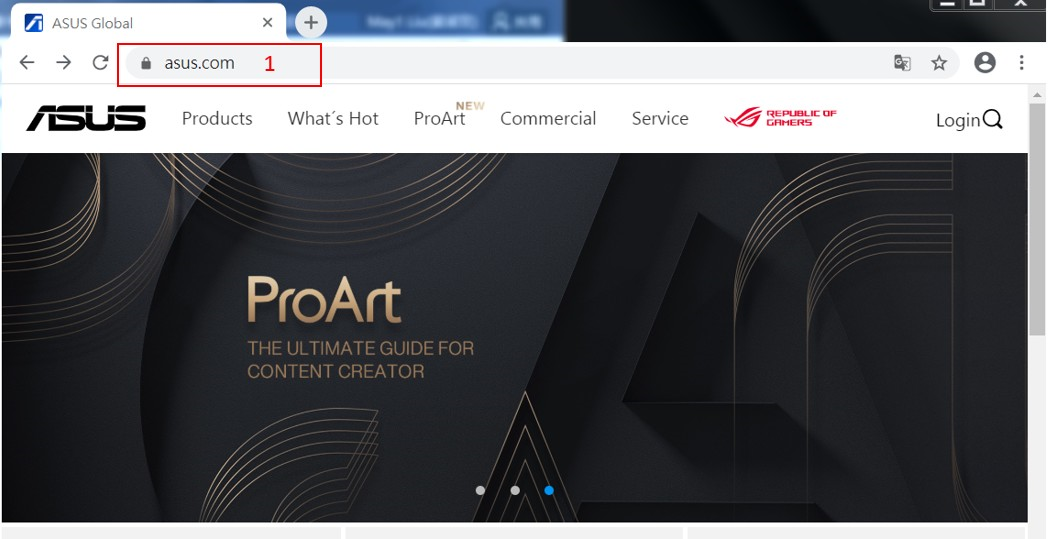
2. คลิก 
3. เราใช้ RT-AX92U เป็นตัวอย่าง ป้อน rt-ax92u
4. คลิก RT-AX92U
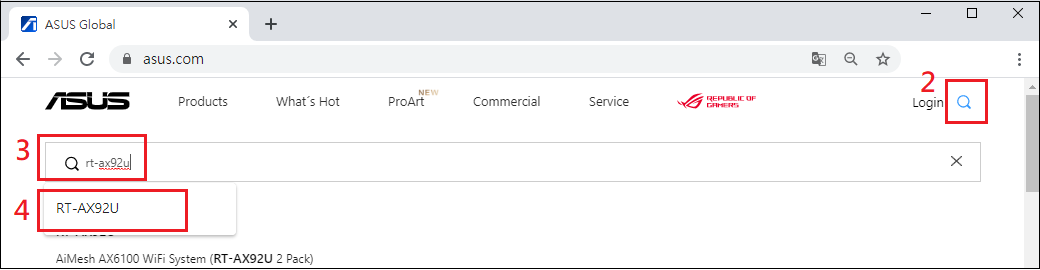
5. ค้นหาผลิตภัณฑ์ RT-AX92U และคลิกข้อมูลจำเพาะ
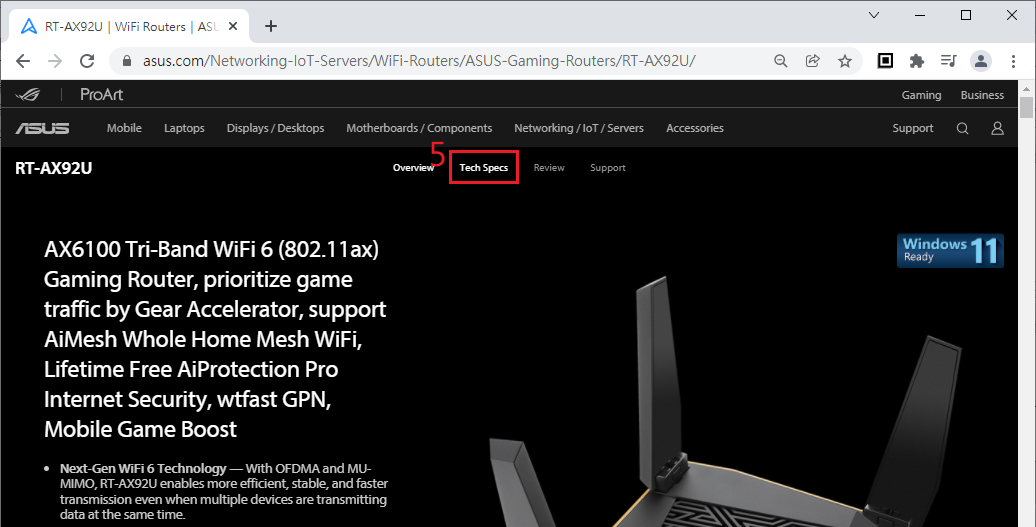
6. คุณสามารถดูข้อกำหนดที่แสดงWebsite history : Yes ซึ่งแสดงว่า RT-AX92U รองรับคุณลักษณะนี้
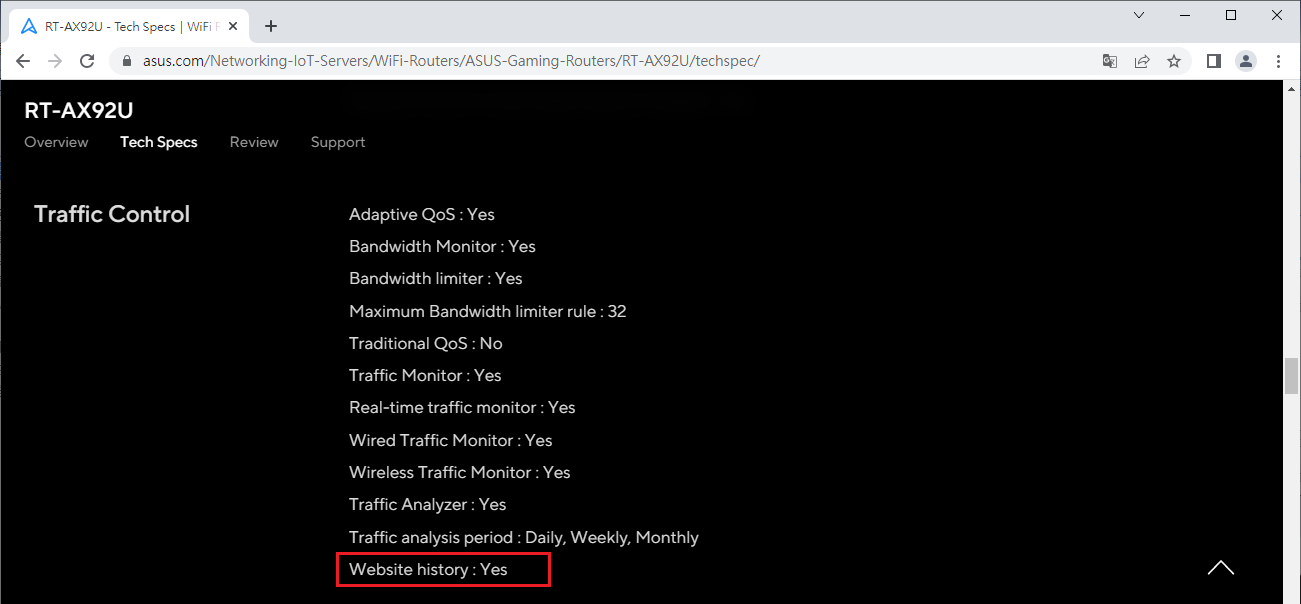
วิธีเปิดใช้งาน Website History ?
ขั้นตอนที่ 1. เชื่อมต่อคอมพิวเตอร์ของคุณกับเราเตอร์ผ่านสายหรือการเชื่อมต่อ WiFi และป้อน LAN IP ของเราเตอร์ หรือ URL ของเราเตอร์ http://www.asusrouter.com ลงใน WEB GUI

หมายเหตุ: โปรดดูที่[Wireless Router] วิธีเข้าสู่ GUI ของเราเตอร์ (ASUSWRT) เพื่อเรียนรู้เพิ่มเติม
ขั้นตอนที่ 2. ป้อนชื่อผู้ใช้และรหัสผ่านสำหรับเข้าสู่ระบบของคุณในหน้าเข้าสู่ระบบแล้วคลิก [Sign In].

Note: หากคุณลืมชื่อผู้ใช้และ/หรือรหัสผ่าน โปรดคืนค่าเราเตอร์กลับเป็นสถานะเริ่มต้นจากโรงงาน โปรดดูที่วิธีรีเซ็ตเราเตอร์เป็นการตั้งค่าเริ่มต้นจากโรงงาน?
ขั้นตอนที่ 3. ไปที่ Adaptive QoS> Web History, ค่าเริ่มต้นคือปิด
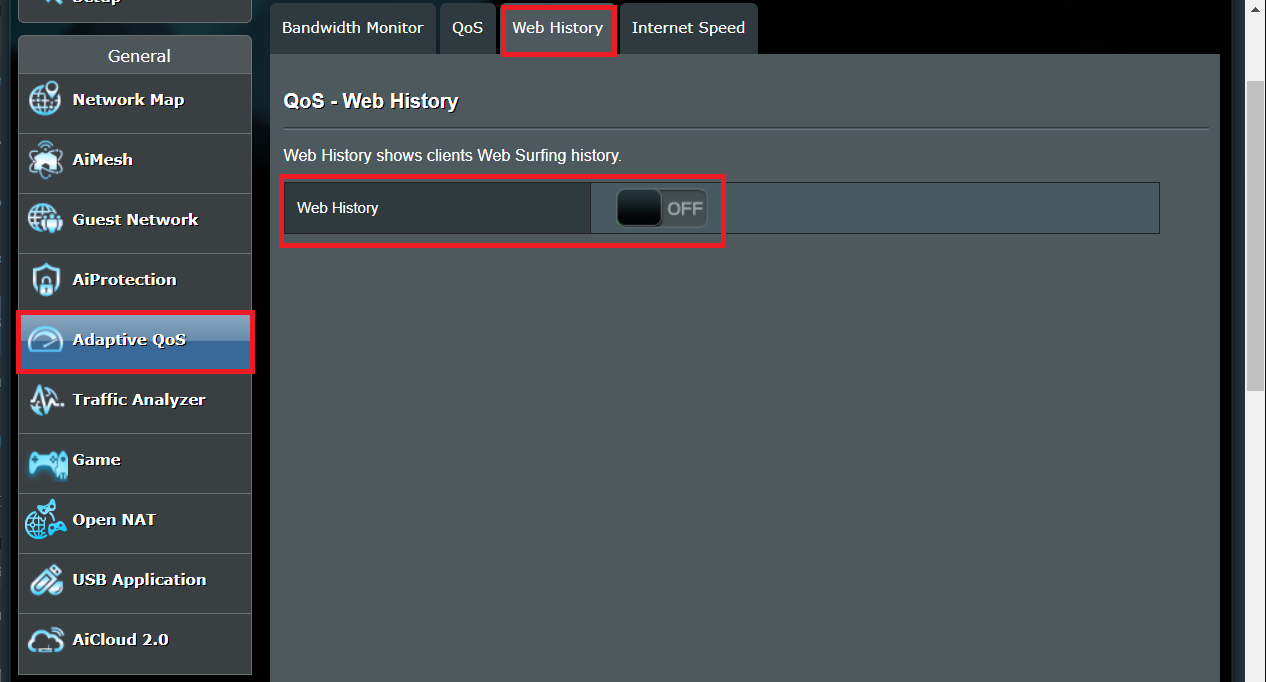
ขั้นตอนที่ 4. (1)เปิดหน้า Web History จะแสดงประวัติการท่องเว็บของ client ทั้งหมด
(2) คุณยังสามารถเลือกลูกค้าเฉพาะเพื่อตรวจสอบประวัติเว็บของพวกเขาได้
(3) คลิก "Next" หรือป้อนหมายเลขหน้าและคลิก "Next" เพื่อดูบันทึก
(4) บันทึกจะได้รับการอัปเดตโดยอัตโนมัติ หรือคุณสามารถคลิก "Refresh" เพื่ออัพเดทด้วยตนเอง
(5) หากคุณต้องการล้างประวัติเว็บ ให้คลิก "Clear".
[หมายเหตุ] ข้อมูลจะไม่สามารถกู้คืนได้เมื่อลบไปแล้ว
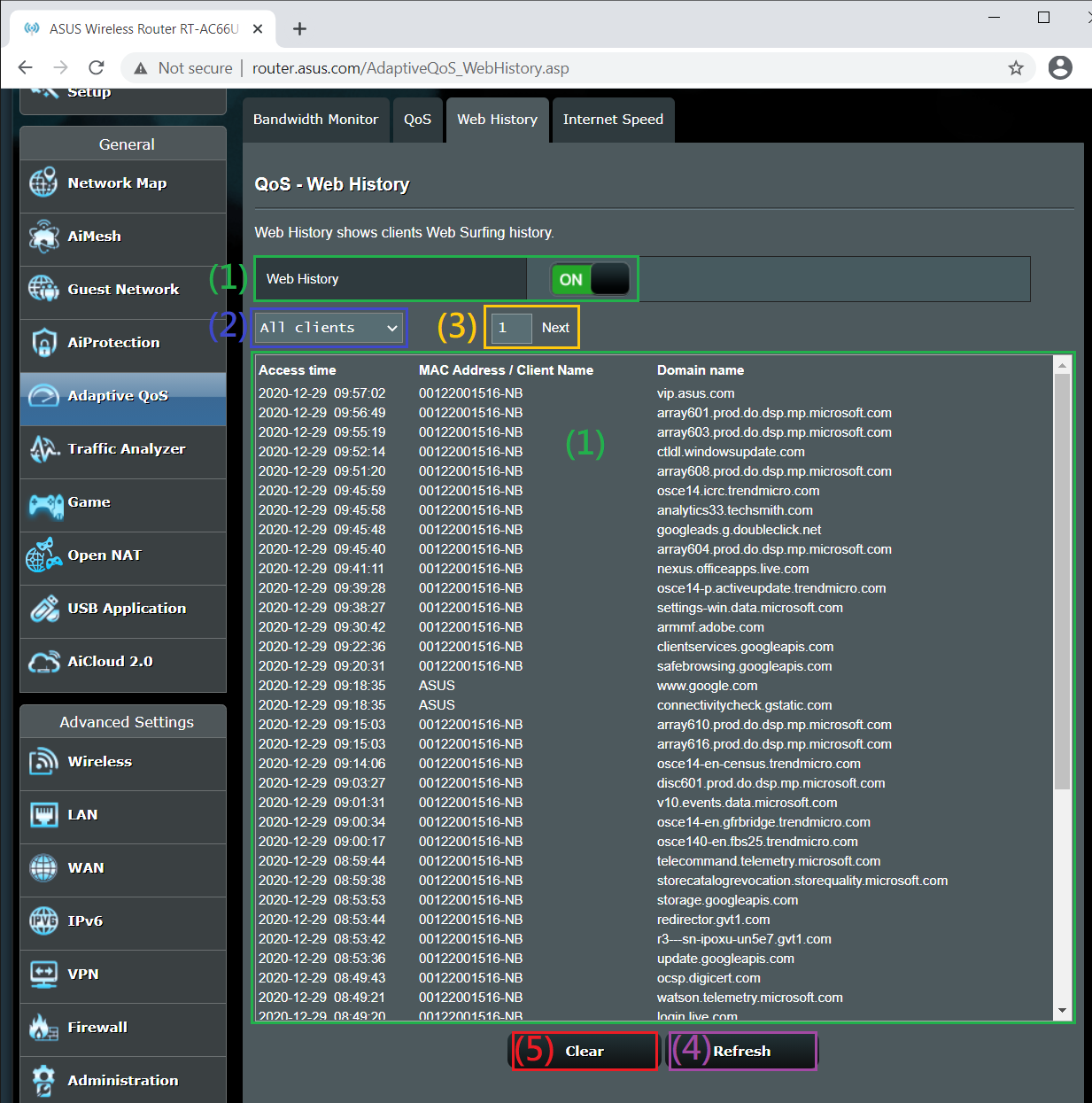
วิธีดาวน์โหลด/บันทึก Web History?
- คุณสามารถคัดลอกข้อมูลที่บันทึกไว้ทั้งหมดไปยังโปรแกรมเอกสารบนคอมพิวเตอร์ของคุณ เช่น Word, Text Document.
วิธีดาวน์โหลด (Utility / Firmware) ?
คุณสามารถทำการดาวน์โหลด ไดรฟ์เวอร์ ซอฟต์แวร์ เฟิร์มแวร์ และคู่มือผู้ใช้ ล่าสุดได้ที่ ASUS download center
ดูรายละเอียดเพิ่มเติมเกี่ยวกับ ASUS download center ได้ที่นี่